Maison >Tutoriel système >Série Windows >Comment désactiver les mises à jour automatiques dans Win10 Education Edition
Comment désactiver les mises à jour automatiques dans Win10 Education Edition
- WBOYWBOYWBOYWBOYWBOYWBOYWBOYWBOYWBOYWBOYWBOYWBOYWBavant
- 2024-01-31 21:03:251041parcourir
L'éditeur PHP Yuzi vous apprend une astuce pour désactiver facilement la mise à jour automatique de Win10 Education Edition ! Aucune opération compliquée n'est requise, cela peut être effectué en trois étapes, vous permettant de l'utiliser en toute tranquillité et d'éviter les soucis de mise à jour.
Comment désactiver les mises à jour automatiques dans Win10 Education Edition :
1. Veuillez d'abord appuyer sur la touche Win ou sélectionner l'option "Paramètres" au-dessus du bouton d'alimentation dans le menu Démarrer en bas à gauche.
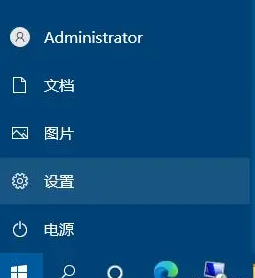
2. Après être entré dans la fenêtre Paramètres Windows, vous pouvez utiliser le champ de recherche pour trouver avec précision les paramètres dont vous avez besoin, ou cliquer directement sur les éléments associés « Mise à jour et sécurité (Windows Update, Recovery, Backup) ».
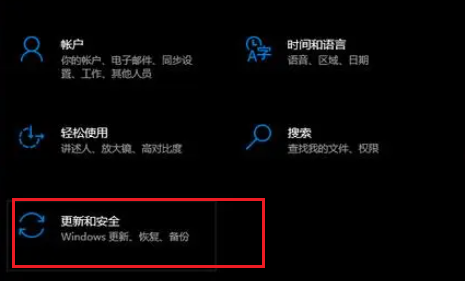
3. Dans la fenêtre des paramètres de la page principale de Mise à jour et sécurité, vous pouvez clairement voir que Windows Update a été sélectionné à gauche et que les options avancées (autres contrôles et paramètres de mise à jour) sont à droite.
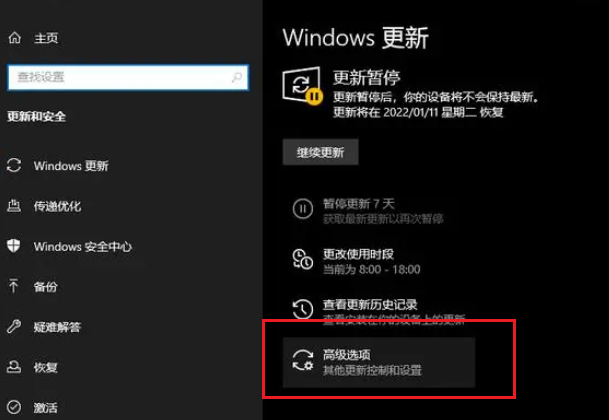
4. En position pause mise à jour, vous pouvez choisir la date de pause des mises à jour, jusqu'à 35 jours.
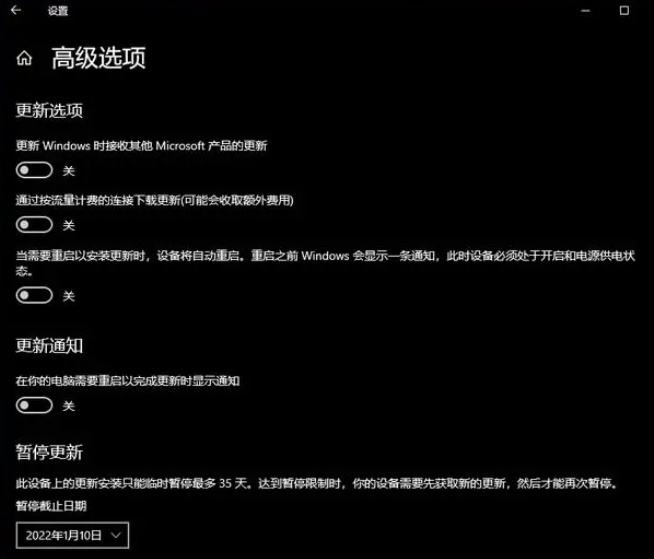
Ce qui précède est le contenu détaillé de. pour plus d'informations, suivez d'autres articles connexes sur le site Web de PHP en chinois!
Articles Liés
Voir plus- Comment supprimer le compte administrateur dans win10
- Comment mettre à niveau la version familiale de Win10 vers la version professionnelle
- Comment accéder à l'interface de configuration du BIOS dans Win10
- Comment résoudre le problème du commutateur Bluetooth manquant dans Win10
- Comment activer la fonction Telnet dans le système Win10

